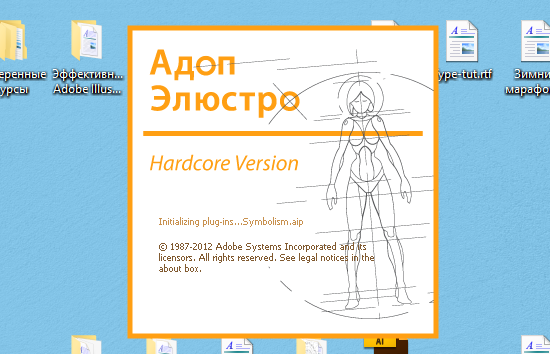
В качестве подопытного я выбрал свой рабочий Adobe Illustrator CS6. Для всех остальных адобовских программ, как старых, так и новых на CC, можно сделать по образу и подобию.
В первую очередь, нам нужно найти исходные файлы с заставками загрузки. Для Adobe Illustrator путь должен быть такой:
Идём в диск C: > Program Files > Adobe > ваша версия Adobe Illustrator > Support Files > Contents > Windows.
Примеры:
C:\Program Files\Adobe\Adobe Illustrator CS6 (64 Bit)\Support Files\Contents\Windows
C:\Program Files\Adobe\Adobe Illustrator CC 2015\Support Files\Contents\Windows
Для макинтошей по образу и подобию можно найти. Если есть заядлые любители Mac, то скиньте пожалуйста в комментарии, где у вас эта папочка лежит.
В итоге нам нужны splash файлы. Это обычные PNG, так что можно легко сделать свои версии.
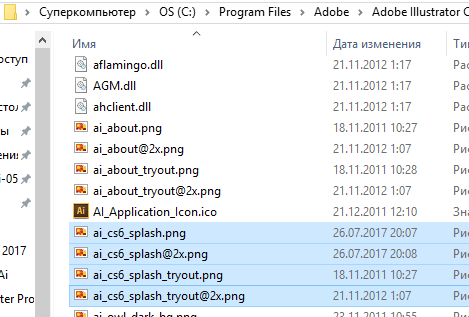
Я открыл исходный файл в Ai и нарисовал новый дизайн. То есть сделать можно абсолютно любую картинку.
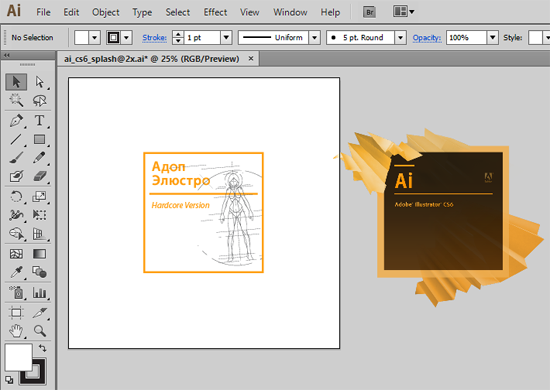
Даём новым файлам точно такие же имена, как были у дефолтных заставок, и заменяем их в исходной папке. Перезапускаем Adobe Illustrator и наслаждаемся своей гениальностью :)
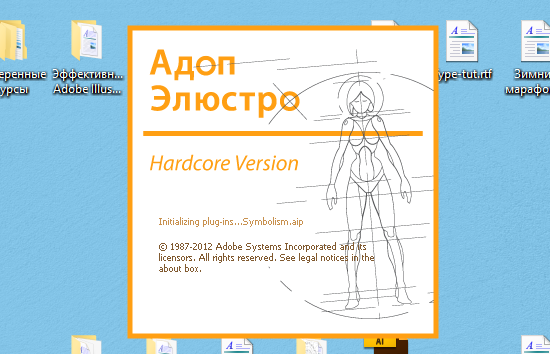
И если что, то инструкция для фотошоперов тут - Как поменять заставку Photoshop.
Роман aka dacascas специально для блога Записки микростокового иллюстратораЧитать дальше...
Подпишитесь на нашу рассылку, чтобы не пропустить ничего нового:














0 коммент.:
Отправить комментарий
Для тех, кто хочет оставить комментарий, но не знает как:
- Нажмите на стрелку в окошке "Подпись комментария"
- Выберите Имя/URL. Все-таки приятнее общаться с человеком, чем с Анонимом
- Напишите своё имя, строчку URL можете оставить пустой, а можете добавить ссылку на свой блог или профиль в соц. сети
- Нажмите "Продолжить"
- Напишите все, что хотели написать!
- Нажмите "Публикация"
Будьте терпеливы, комментарии отображаются в блоге только после модерации.